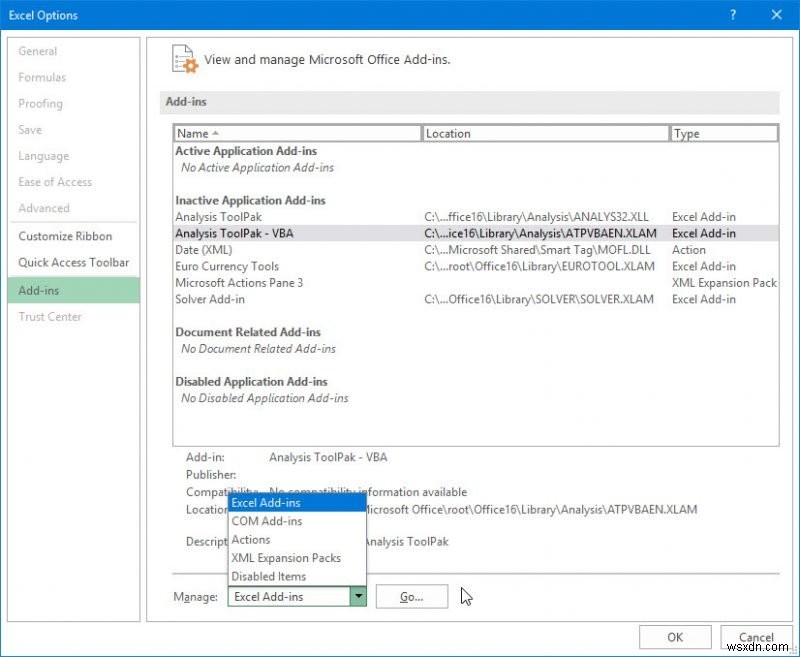हाल ही में हमें माइक्रोसॉफ्ट एक्सेल . से कई शिकायतें मिलीं जिन यूजर्स को सॉफ्टवेयर में दिक्कत आ रही है। जाहिर है, जब भी वे एक नई फ़ाइल खोलने का प्रयास करते हैं, या कम से कम 50 प्रतिशत समय प्रोग्राम क्रैश हो रहा है। सवाल यह है कि क्या इस समस्या से छुटकारा पाना संभव है? इसका हमारा जवाब है हां, और आज हम इसी के बारे में बात करने जा रहे हैं।
यहाँ बात है, यहाँ समस्या किसी भी कारण से हो सकती है, जिसका अर्थ है, हम कई सुधारों पर चर्चा करने जा रहे हैं जो संभवतः लेख के अंत से पहले चीजों को ठीक कर देंगे। हमारा सुझाव है कि जब तक कोई आपके लिए कारगर न हो, तब तक हर विकल्प को आजमाएं, तो चलिए इसके बारे में जानते हैं।
एक्सेल फ़्रीज़िंग, क्रैश होना या प्रतिसाद नहीं देना
आप निम्न में से कोई भी त्रुटि संदेश देख सकते हैं:
- एक्सेल प्रतिसाद नहीं दे रहा है।
- एक्सेल ने काम करना बंद कर दिया है।
- एक समस्या के कारण प्रोग्राम सही ढंग से काम करना बंद कर देता है।
यदि Microsoft Excel मैक्रो चलाते समय, सहेजे बिना, नेटवर्क से फ़ाइल खोलते समय, कॉपी-पेस्ट करते समय, पंक्तियों को हटाते समय क्रैश या फ्रीज हो जाता है, तो निम्नलिखित सुझाव आपकी मदद कर सकते हैं:
- एक्सेल को सेफ मोड में प्रारंभ करें
- ऐड-इन्स अक्षम करें
- नवीनतम अपडेट इंस्टॉल करें
- जांचें कि फ़ाइल तृतीय-पक्ष द्वारा जनरेट की जा रही है या नहीं
- चुनिंदा स्टार्टअप करें
1] एक्सेल को सेफ मोड में शुरू करें
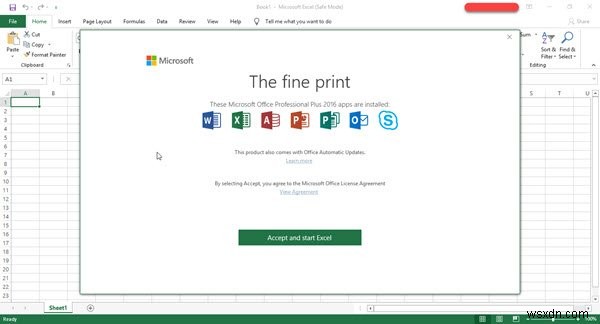
यह पता लगाने के लिए कि कहीं कोई बाहरी कारण Excel तो नहीं है पागल काम करने के लिए, सबसे अच्छा विकल्प इसे सुरक्षित मोड में प्रारंभ करना है . ऐसा करने के लिए, CTRL . पर क्लिक करें जब आप प्रोग्राम शुरू करते हैं, या कमांड लाइन लॉन्च करते हैं, तो टाइप करें excel.exe /safe , और Enter . दबाएं कुंजीपटल पर कुंजी।
यदि सभी मुद्दों का समाधान हो जाता है, तो इसका सीधा सा मतलब है कि यदि कोई सक्रिय है तो आपको एक या अधिक ऐड-इन्स को अक्षम करने की संभावना है।
2] ऐड-इन्स को अलग-अलग अक्षम करें
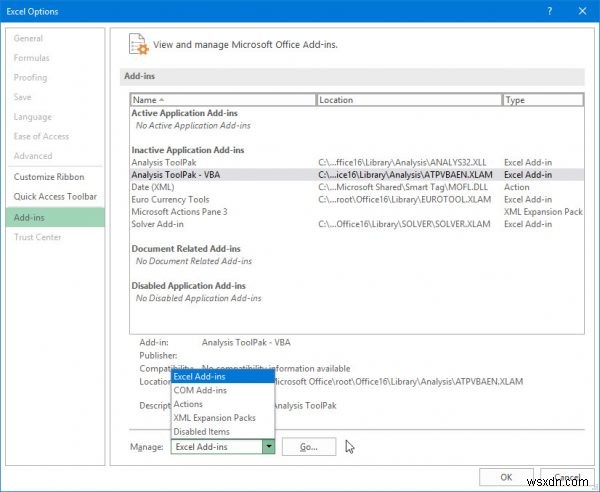
ठीक है, इसलिए ऐड-इन्स को निष्क्रिय करने के लिए आगे बढ़ने से पहले सुनिश्चित करें कि आप अभी भी अंदर हैं। हां, यह तब भी किया जा सकता है, जब आप सुरक्षित मोड में न हों, लेकिन यह देखते हुए कि हम सुनिश्चित नहीं हैं कि एक्सेल अपने आप बंद होने का कारण क्या है, सुरक्षित मार्ग लेना सबसे अच्छा है।
सभी ऐड-इन्स अक्षम करने के लिए, फ़ाइल . पर क्लिक करें> विकल्प> ऐड-इन्स . वहां से, COM ऐड-इन्स select चुनें , फिर जाएं . पर क्लिक करें बटन। अब, सक्षम ऐड-इन्स की सूची में सभी बॉक्स को अनचेक करना सुनिश्चित करें, फिर ठीक hit दबाएं . अंत में, Excel . को बंद करें , अपने Windows 10 . को पुनः प्रारंभ करें कंप्यूटर, और आप जाने के लिए अच्छे हैं, उम्मीद है।
3] नवीनतम अपडेट इंस्टॉल करें
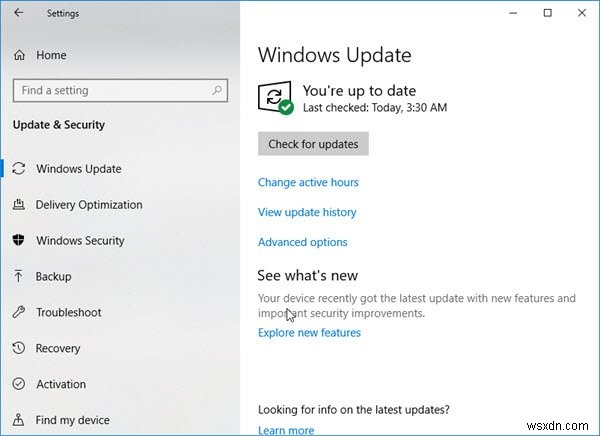
शायद आपका कार्यालय विंडोज 10 में किसी विशेष सेटिंग के कारण इंस्टॉल को अभी तक नए अपडेट प्राप्त नहीं हुए हैं। यह सुनिश्चित करने के लिए कि आपको हमेशा नवीनतम अपडेट प्राप्त होंगे, Windows key + I पर क्लिक करें। सेटिंग ऐप लॉन्च करने के लिए।
ऐसा करने के बाद, अपडेट और सुरक्षा . पर क्लिक करें उन्नत विकल्पों के लिए एक स्क्रॉल। इस खंड में, उपयोगकर्ताओं को "जब मैं Windows अद्यतन करता हूं, तो मुझे अन्य Microsoft उत्पादों के लिए अपडेट दें" देखना चाहिए। " सुनिश्चित करें कि यह चालू है, फिर एक कदम पीछे लौटें और "अपडेट की जांच करें पर क्लिक करें। "बटन।
यदि अपडेट वास्तव में उपलब्ध हैं, तो उन्हें इंस्टॉल करें, कंप्यूटर को पुनरारंभ करें और यह देखने के लिए एक बार फिर जांचें कि क्रैशिंग समस्या हल हो गई है या नहीं।
4] जांचें कि फ़ाइल तृतीय-पक्ष द्वारा जनरेट की जा रही है या नहीं
ऐसी कुछ स्थितियाँ हैं जहाँ एक तृतीय-पक्ष एप्लिकेशन Excel फ़ाइलें उत्पन्न कर रहा है। हालाँकि, इस मामले में, फ़ाइलें गलत तरीके से उत्पन्न हो सकती हैं, जिसका अर्थ है कि कुछ चीज़ें उस तरह से काम नहीं कर सकती हैं जैसी उन्हें करनी चाहिए।
यहां आपको जो करने की आवश्यकता है वह यह है कि तृतीय-पक्ष ऐप को आपकी एक्सेल फ़ाइल के साथ काम करने से रोक दिया जाए, फिर इस फ़ाइल को एक्सेल में खोलने का प्रयास करें। अगर यह अभी भी काम नहीं करता है, तो समस्या कहीं और है।
पढ़ें : Microsoft Excel उच्च CPU उपयोग प्रदर्शित करता है।
5] चुनिंदा स्टार्टअप करें

इस बिंदु पर, हमें आश्चर्य होगा कि क्या आपके कंप्यूटर में चयनात्मक स्टार्टअप सक्षम है। हो सकता है कि रिबूट के बाद कुछ चीजें ठीक से लोड नहीं हो रही हों, इसलिए इस मामले में, हम चयनात्मक स्टार्टअप को सक्षम करने का सुझाव देते हैं यदि यह पहले से चालू नहीं है।
Windows key + R क्लिक करें , फिर msconfig . टाइप करें , और अंत में, Enter . दबाएं चाबी। आपको सिस्टम कॉन्फ़िगरेशन see देखना चाहिए विंडो, बस सामान्य . पर नेविगेट करें टैब करें और चुनिंदा स्टार्टअप . चुनें . उसके बाद, अपने विंडोज 10 कंप्यूटर को पुनरारंभ करें और जांचें कि एक्सेल अभी भी काम कर रहा है या नहीं।
उम्मीद है कि इससे मदद मिलेगी!